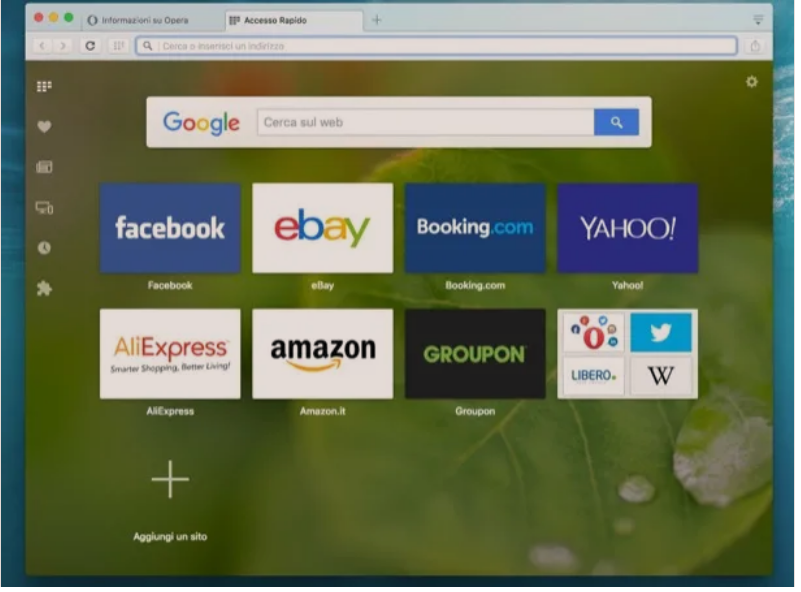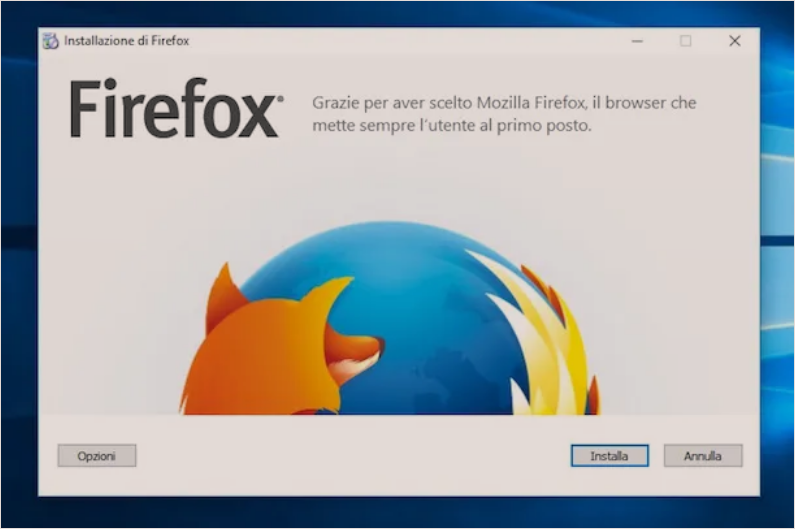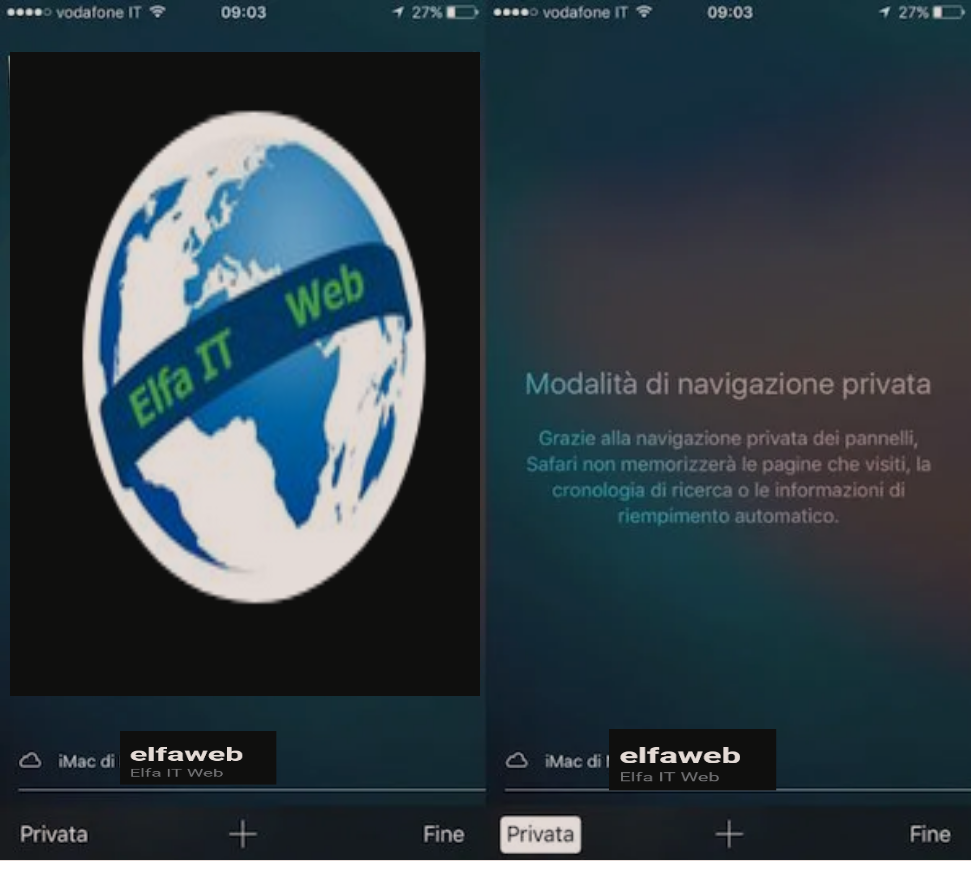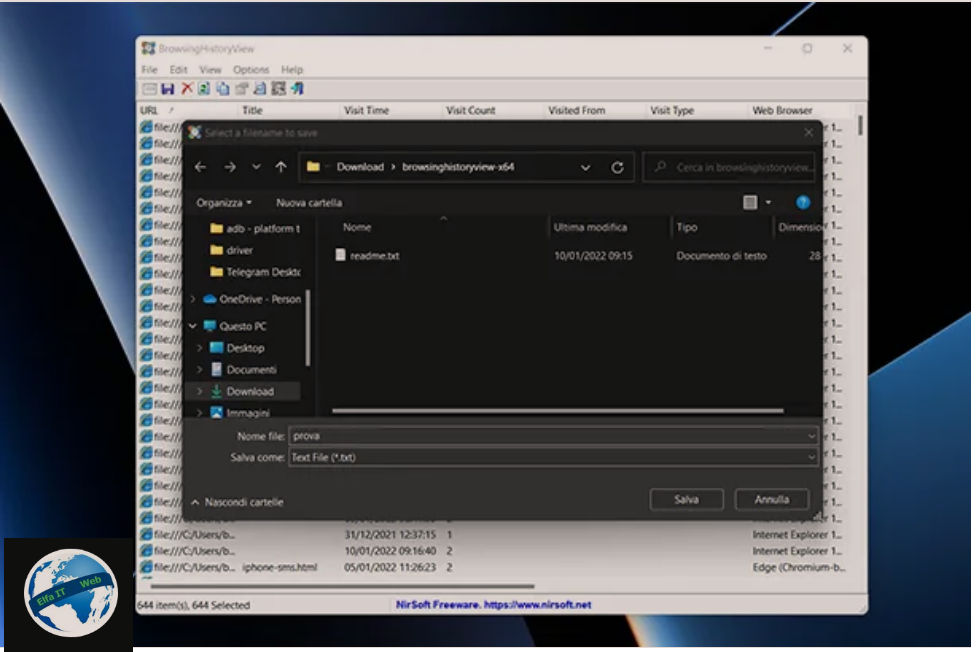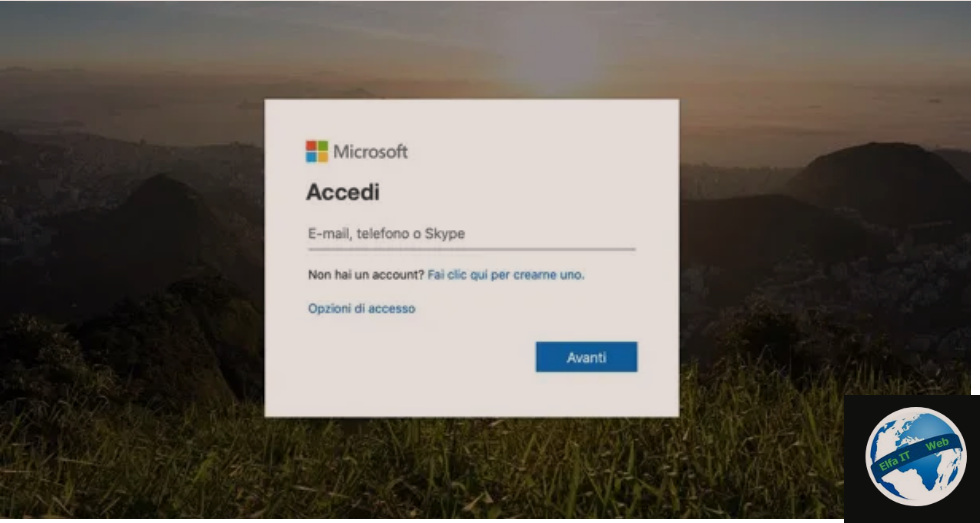Sa here klikoni ne nje link, ky i fundit hapet gjithmon me nje shfletues/browser te caktuar, i cili eshte vendosur si parazgjedhje nga vete sistemi operativ ne perdorim. Nese deshiron te perdoresh nje shfletues tjeter si parazgjedhje, per te hapur faqet ne internet, atehere vazhdo lexo kete udhezues, ku do te gjesh te shpjeguar se si te ndryshosh browser/shfletuesin e paracaktuar te kompjuterit ose telefonit. Ne kete menyre, per shembull mund te ndryshoni Edge me Chrome, vetem ne pak klikime.
Permbajtja
- Si te ndryshosh shfletuesin e paracaktuar të kompjuterit
- Si te ndryshosh browser/shfletuesin e paracaktuar: Windows 10
- Si te ndryshosh browser/shfletuesin e paracaktuar :Windows 7
- Si te ndryshosh shfletuesin e paracaktuar: Mac
- Si te ndryshosh shfletuesin e paracaktuar: Ubuntu
- Si te ndryshosh browser/shfletuesin e paracaktuar: Android
- Si te ndryshosh browser/shfletuesin e paracaktuar: iPhone
Si te ndryshosh shfletuesin e paracaktuar të kompjuterit
Për të filluar, le të zbulojmë se si te ndryshosh browser/shfletuesin e paracaktuar në kompjuter. Më poshtë do të gjeni hapat që do të zbatohen në Windows, si në versionet më të fundit të sistemit operativ ashtu edhe në ato më të vjetëra.
Si te ndryshosh browser/shfletuesin e paracaktuar: Windows 10
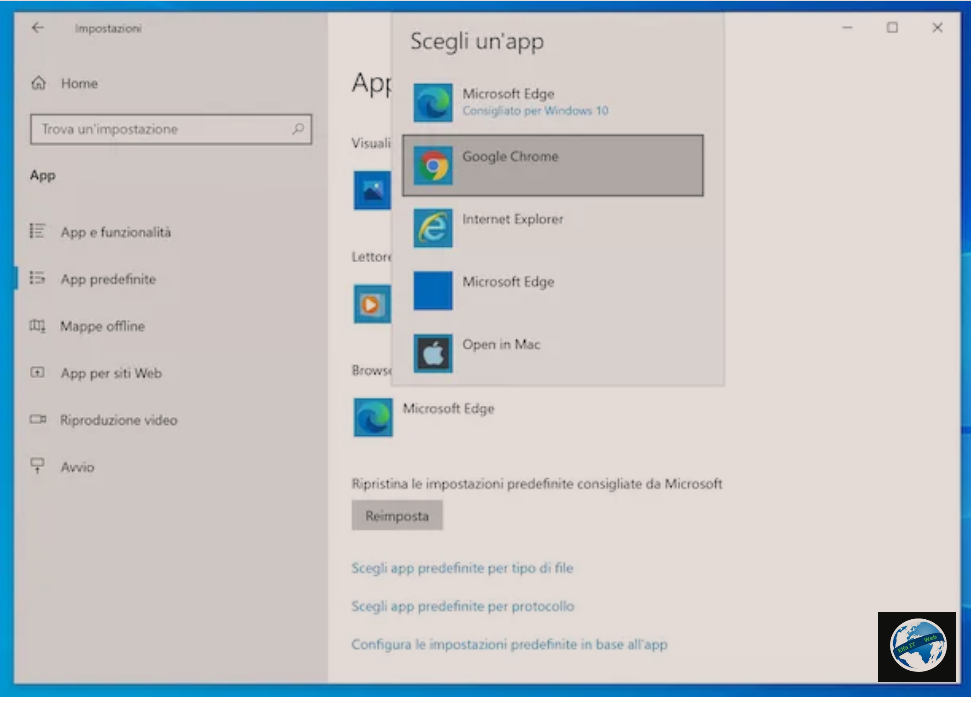
Në Windows 10 mund të ndryshoni shfletuesin e vendosur si parazgjedhje duke ndryshuar cilësimet e sistemit operativ. Klikoni në butonin Start (ai me logon e Microsoft) i vendosur në pjesën e poshtme të majtë të shiritit të aplikacioneve dhe zgjidhni ikonën e Cilësimeve (atë me ingranazh) që gjeni në menunë që hapni.
Në dritaren që shihni tani në desktop, zgjidhni artikullin App, pastaj App predefinita/Default app që e gjeni në shiritin anësor të majtë dhe klikoni mbi emrin e shfletuesit të vendosur aktualisht si parazgjedhje, nën shkrimin browser vendosur në të djathtë. Tani zgjidhni shfletuesin që preferoni nga menuja që shfaqet.
Përveç asaj që sapo tregova, mund të hapni cilësimet e sistemit operativ për të ndryshuar shfletuesin e paracaktuar, duke vepruar drejtpërdrejt nga shfletuesi qe ju intereson. Për ta bërë këtë, ndiqni udhëzimet më poshtë.
- Nëse dëshironi të vendosni Chrome si shfletuesin e paracaktuar, klikoni në butonin me tre pikat vertikale në pjesën e sipërme të djathtë të dritares së programit, zgjidhni artikullin Cilësimet/Impostazioni/Settings nga menuja që shfaqet dhe pastaj zgjidhni Shfletuesi i paracaktuar/Browser predefinito/Default browser në shiritin anësor të majtë. Tani klikoni në butonin Set as default/Imposta come predefinito të vendosur në të djathtë.
- Nëse dëshironi të vendosni Firefox-in si shfletuesin e paracaktuar, klikoni në butonin me tre vija horizontale në pjesën e sipërme të djathtë të dritares së programit, zgjidhni artikullin Cilësimet/Impostazioni/Settings nga menuja që shfaqet, pastaj artikullin Generale nga shiriti anësor qe shfaqet dhe klikoni në butonin Set as default browser/Imposta come browser predefinito që ndodhet në të djathtë.
- Nëse dëshironi të vendosni Edge si shfletuesin tuaj të paracaktuar, klikoni në ikonën (…) të vendosur në pjesën e sipërme të djathtë të dritares së programit, zgjidhni artikullin Cilësimet/Impostazioni/Settings nga menuja që hapet, pastaj klikoni në fjalën Shfletuesi i paracaktuar/Browser predefinito/Default browser në shiritin anësor (nëse nuk është e dukshme, shtypni butonin me linja vija të vendosura në pjesën e sipërme të majtë) dhe shtypni butonin Set as default/Imposta come predefinito.
- Nëse dëshironi të vendosni Internet Explorer si shfletuesin tuaj të paracaktuar, klikoni në ikonën e rrotes se ingranazhit të vendosur në pjesën e sipërme të djathtë të dritares së programit dhe zgjidhni Opsionet e Internetit nga menuja që shfaqet. Në dritaren që ju shfaqet në këtë pikë, shkoni te skeda Programet dhe më pas klikoni në butonin Default/Predefinito.
Ne rast rimendimi, gjithmonë dhe në çdo rast mund të rivendosni shfletuesin e paracaktuar për Windows 10, i cili është Edge, ose në çdo rast atë që keni përdorur para ndryshimit, duke u kthyer në seksionin e Cilësimeve te sistemit operativ dhe duke e zgjedhur atë nga lista e duhur.
Si te ndryshosh browser/shfletuesin e paracaktuar: Windows 7
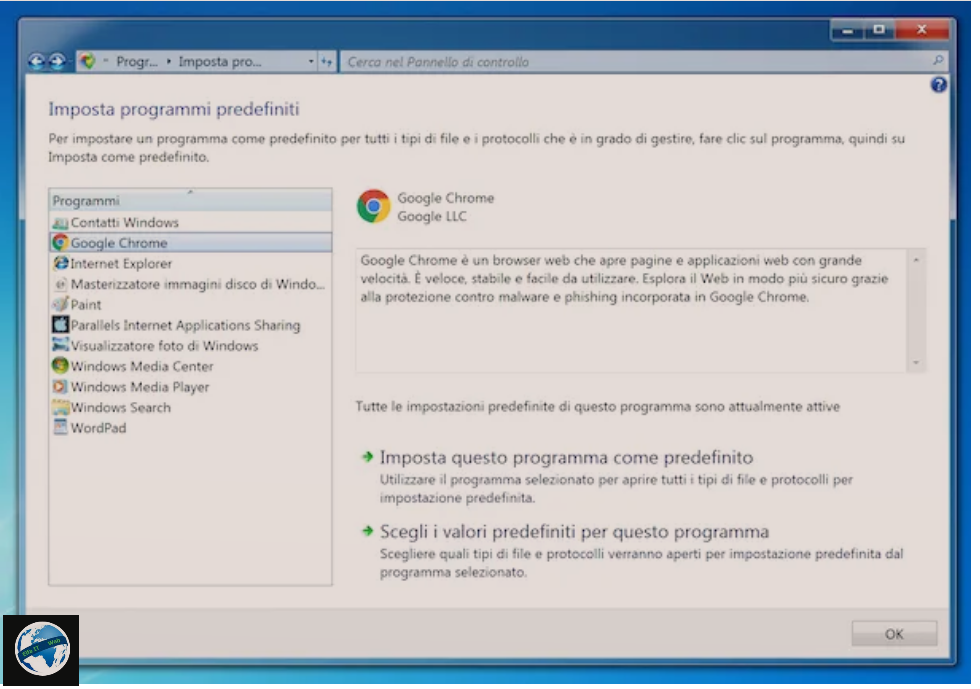
Nese po perdorni Windows 7, hapi i parë që duhet të bëni për të ndryshuar shfletuesin e paracaktuar është të klikoni në butonin Start (ai me logon e Microsoft) të vendosur në shiritin e aplikacioneve dhe të zgjidhni Panelin e Kontrollit nga menuja që shfaqet.
Në dritaren që shihni tani në desktop, zgjidhni artikullin Programet ose artikullin Programet e paracaktuar/Programmi predefiniti/Default programs, pastaj klikoni në titullin Vendosni programet e paracaktuar/Imposta programmi predefiniti, zgjidhni shfletuesin që dëshironi të vendosni si parazgjedhje nga lista në të majtë dhe klikoni në Imposta questo programma come predefinito/Set this program as default, në të djathtë.
Nëse nderroni mendje, mund të rivendosni shfletuesin e paracaktuar për Windows 7, i cili është Internet Explorer, ose atë që keni përdorur para ndryshimit, duke u kthyer në pjesën e Panelit të Kontrollit më lart dhe duke e zgjedhur atë nga lista e duhur.
Si te ndryshosh shfletuesin e paracaktuar: Mac
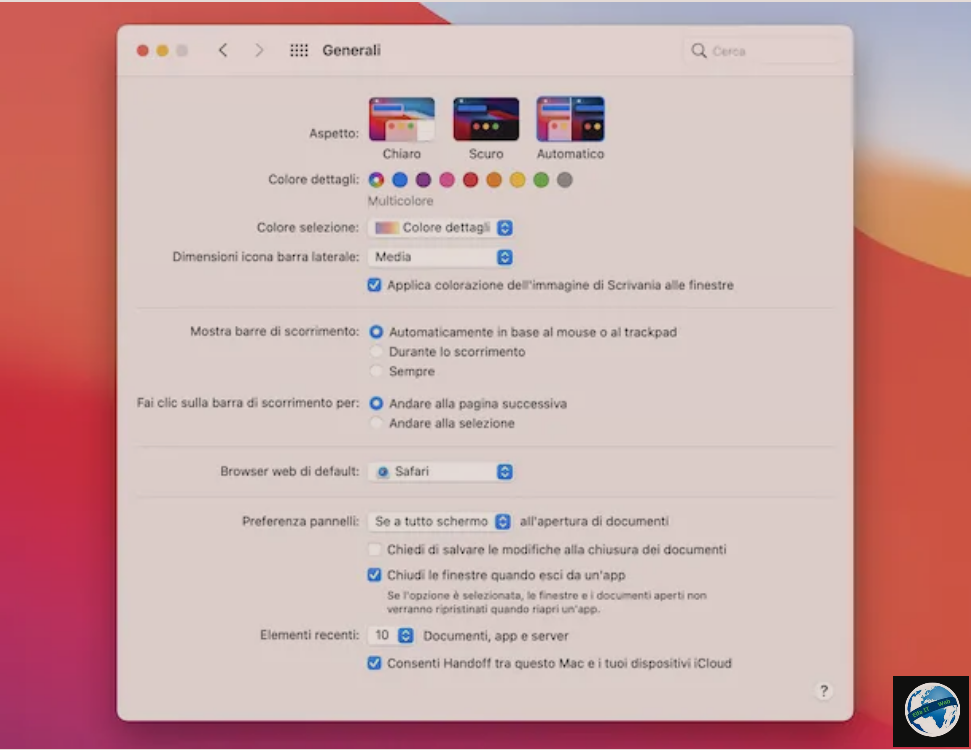
Nese ke një Mac dhe dëshiron te dish se si te ndryshosh browser/shfletuesin e paracaktuar, klikoni në Preferencat e Sistemit (ai me rroten e ingranazhit) që gjeni në shiritin e Dock të Mac OS, pastaj zgjidhni artikullin General në dritaren që shfaqet.
Në ekranin e ri që shihni, gjeni shkrimin Browser web di default dhe zgjidhni shfletuesin që dëshironi të vendosni si parazgjedhje nga menuja relative.
Përveç siç ju kam shpjeguar tashmë, mund të hyni në seksionin e cilësimeve të macOS-it direkt nga shfletuesi që dëshironi të vendosni si parazgjedhje, duke vazhduar në mënyrë të ngjashme me atë që shpjeguam në lidhje me Windows.
Nëse nderroni mendje, mund të rivendosni shfletuesin e paracaktuar macOS, i cili është Safari, ose atë që keni përdorur më parë, duke u kthyer në seksionin Preferencat e Sistemit më lart dhe duke bërë zgjedhjen tuaj nga menuja e duhur.
Si te ndryshosh shfletuesin e paracaktuar: Ubuntu
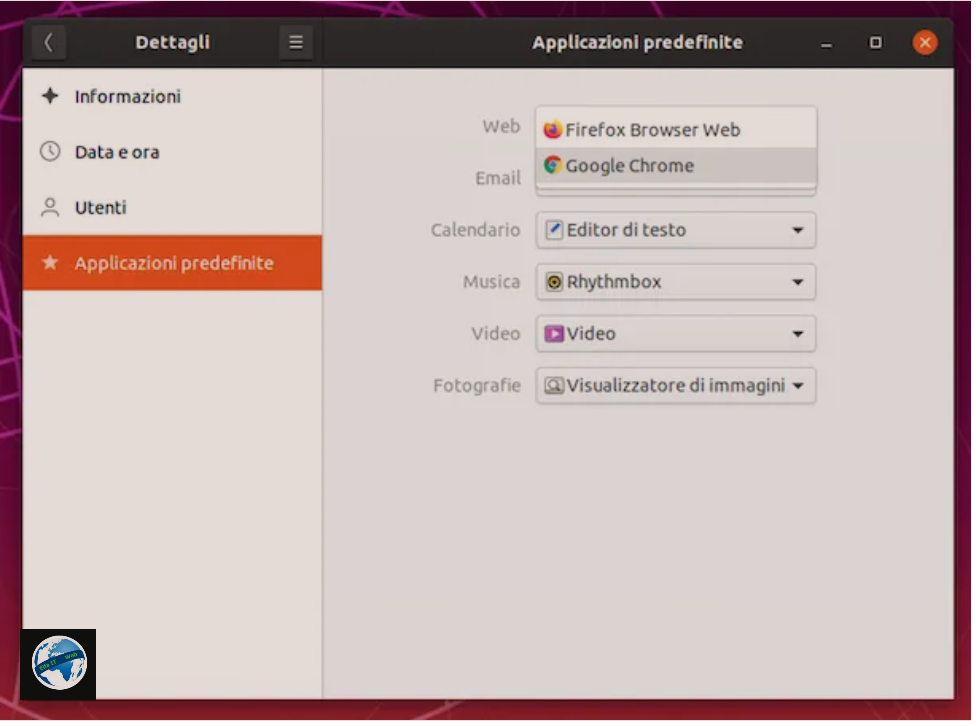
Nëse jeni duke përdorur Ubuntu, i cili është një nga shpërndarjet më të njohura dhe të vlerësuara të Linux, dhe dëshironi të ndryshoni shfletuesin e paracaktuar, gjithçka që duhet të bëni është të klikoni në butonin Trego aplikacionet/Mostra applicazioni (katrori me pika) që gjeni në dock dhe zgjidhni ikonën Cilësimet (rrota e ingranazhit) nga lista e aplikacioneve që ju shfaqet.
Në dritaren që hapet në ekran, zgjidhni artikullin Detajet nga shiriti anësor i majtë, pastaj aplikacionet e paracaktuara/Applicazioni predefinite dhe zgjidhni, nga menuja Web në të djathtë, shfletuesin që ju intereson.
Ju lutemi vini re se mund të hyni në seksionin e cilësimeve të Ubuntu përmes të cilit të ndryshoni shfletuesin e paracaktuar gjithashtu direkt nga shfletuesi i referencës, duke vazhduar siç ilustrohet në hapin ku folem per Windows.
Nëse nderroni mendje, mund të rivendosni në çdo kohë shfletuesin e paracaktuar të Ubuntu, i cili është Firefox, ose atë që keni përdorur para se të bëni ndryshimet e mësipërme, duke u kthyer në seksionin Cilësimet e OS që kam treguar më siper dhe duke e zgjedhur prej listes se shfaqur.
Si te ndryshosh browser/shfletuesin e paracaktuar: Android
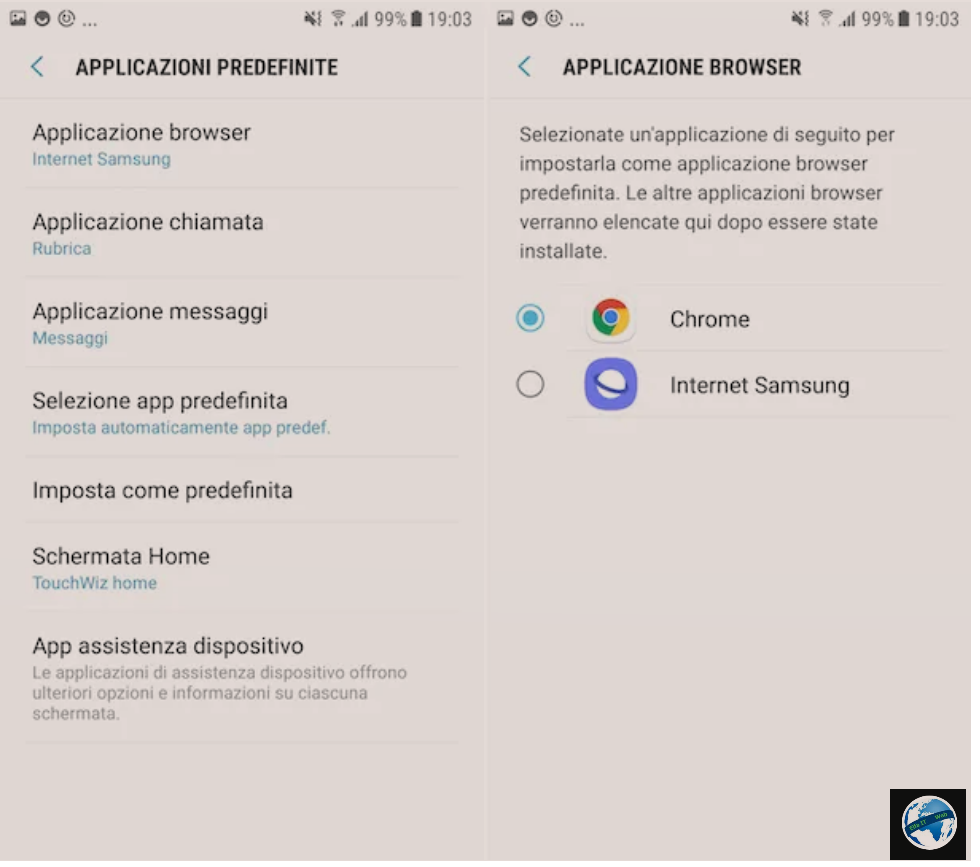
Per te ndryshuar shfletuesin ne Android, gjithçka që duhet të bëni është të hyni në ekranin kryesor ose drawer te pajisjes tuaj, zgjidhni ikonën Cilësimet/Impostazioni/Settings (ajo në formën e një rrote ingranazhi) dhe trokitni lehtë mbi artikullin Applicazioni në ekranin që shfaqet.
Në këtë pikë, shtypni butonin Menu, zgjidhni opsionin Default applications/Applicazioni predefinite, prekni artikullin Applicazione browser dhe tregoni aplikacionin për të shfletuar rrjetin që preferoni, nga ekrani tjetër.
Si një alternativë ndaj asaj që sapo ju shpjegova, ju mund të ndryshoni shfletuesin e paracaktuar Android duke trokitur në çdo link qe ndodhet në një aplikacion te ndryshem nga ai që përdoret për të shfletuar në rrjetin, më pas prekni ikonën e shfletuesit te ri dhe prekni fjalën Gjithmonë/Sempre/Always.
Nëse nderroni mendje, mund të anuloni procedurën me siper, thjesht duke hyrë përsëri në cilësimet e Android siç ju kam shpjeguar tashmë dhe duke zgjedhur shfletuesin e paracaktuar ose atë që keni përdorur më parë.
Ju lutemi vini re se informacioni që ju kam dhënë në këtë hap mund të ndryshojë pak nga ai që shihni në ekranin e pajisjes tuaj. Cilësimet në fakt, mund të ndryshojnë në varësi të modelit të saktë të smartphone ose tabletit të përdorur dhe versionit të Android të instaluar.
Si te ndryshosh browser/shfletuesin e paracaktuar: iPhone
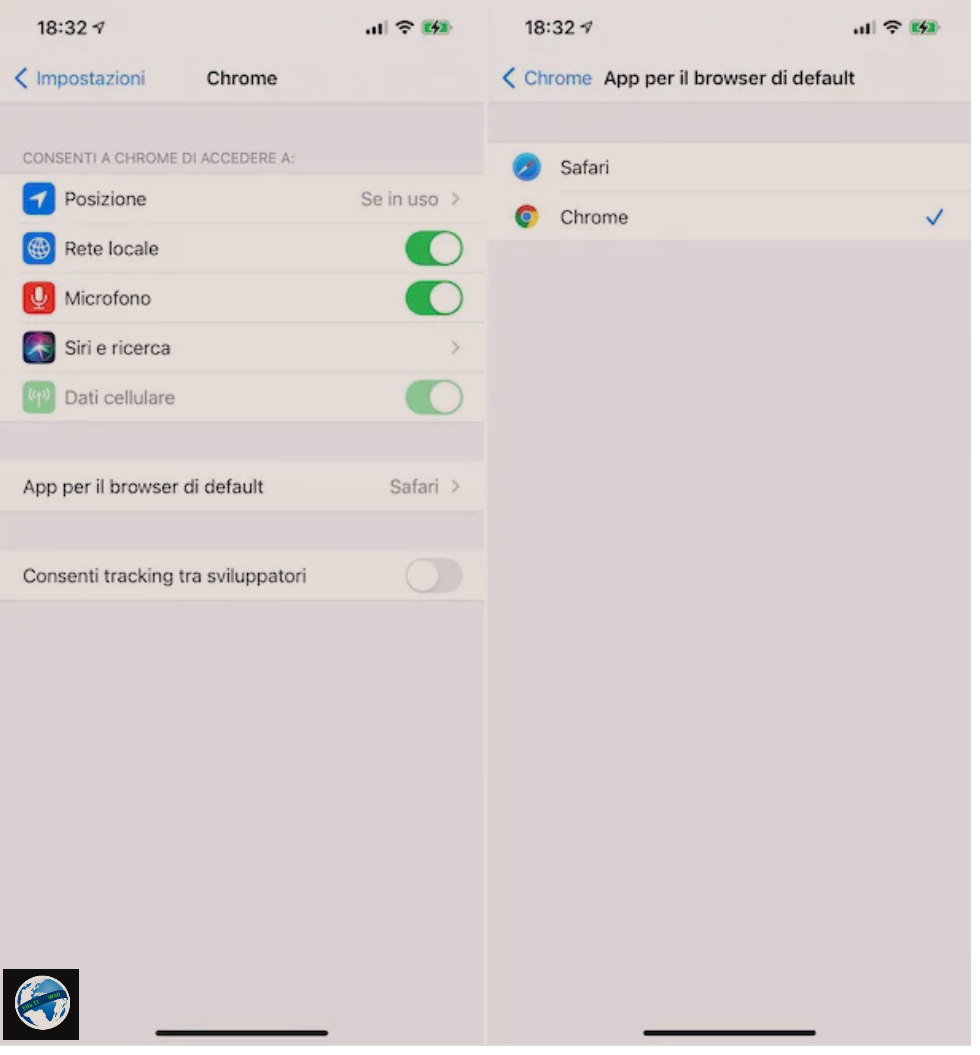
Edhe nëse jeni duke përdorur një iPhone (ose një iPad), ju mund të zëvendësoni shfletuesin e paracaktuar me atë që ju pëlqen. Sidoqoftë, merrni parasysh që operacioni i lartpërmendur mund të kryhet vetëm dhe ekskluzivisht në pajisjet e përditësuara në iOS 14 (ose iPadOS 14) dhe versionet e mëvonshme. Për suksesin e operacionit është gjithashtu thelbësore që aplikacioni që keni ndërmend të përdorni si shfletues i paracaktuar të mbështesë funksionalitetin e lartpërmendur.
Për të pasur sukses në qëllimin tuaj, hyni në ekranin kryesor dhe zgjidhni ikonën e Cilësimeve (atë në formën e një rrote ingranazhi), pastaj prekni ikonën e aplikacionit që dëshironi të përdorni si shfletuesin e paracaktuar, që gjeni duke lëvizur nëpër ekranin e ri të shfaqur.
Më pas, zgjidhni artikullin App per il browser di default dhe zgjidhni shfletuesin me interesin tuaj nga lista e propozuar dhe mbaroi.
Në rast se nderroni mendje, kthehuni te seksioni i Cilësimeve iOS/iPadOS dhe zgjidhni përsëri shfletuesin e paracaktuar për iPhone dhe iPad, domethen Safari.